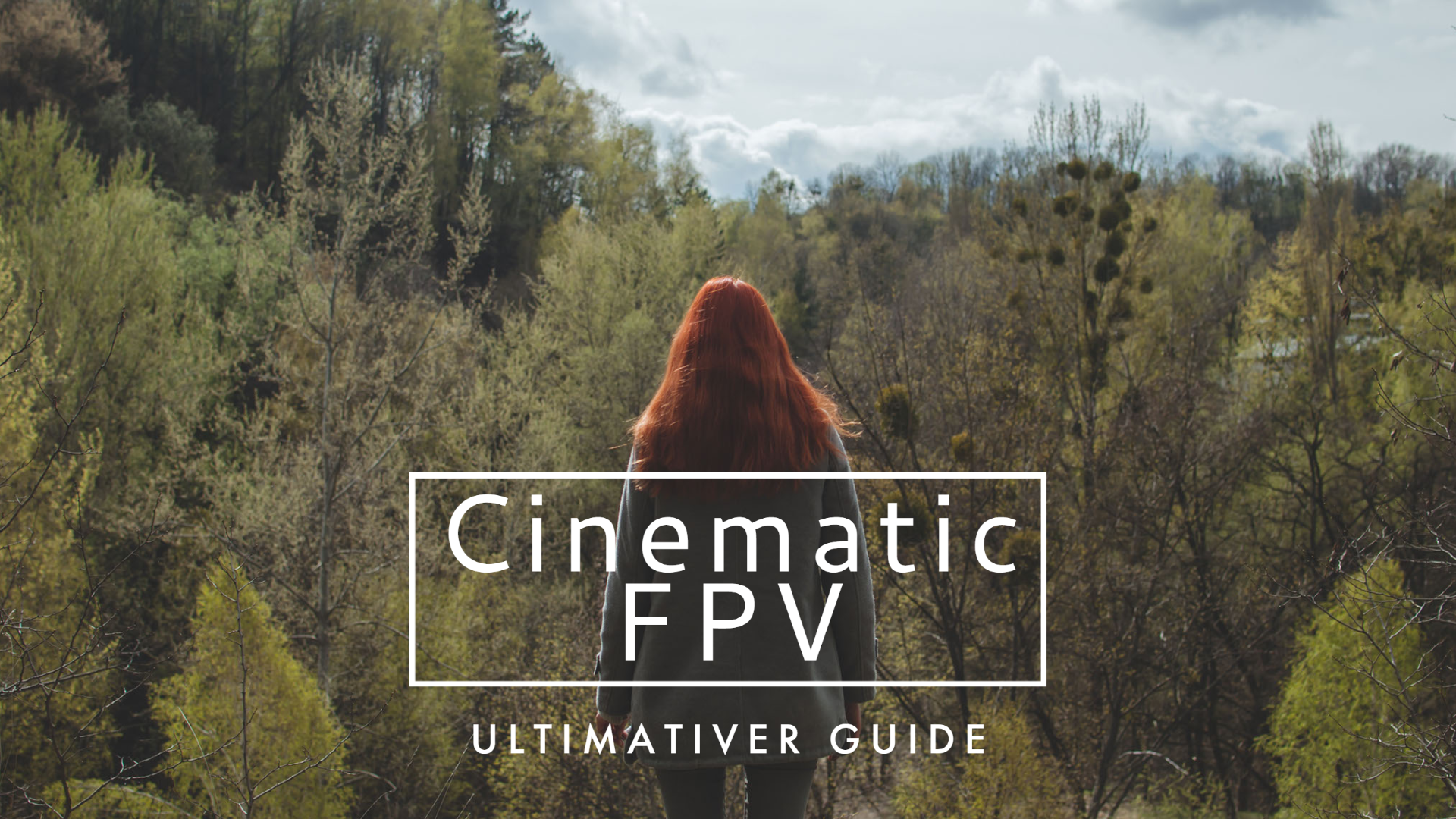
Descargo de responsabilidad: Este artículo pretende únicamente responder a las preguntas más frecuentes sobre los vídeos de drones FPV. No es una formación profesional ni un tutorial para aprender una profesión. ¡Diviértete leyendo!
¿Quieres iniciarte en el FPV cinematográfico? A pesar de que la tecnología ha evolucionado y ahora es posible para cualquier persona tomar hermosas fotos y videos, todavía hay algunos conceptos básicos importantes para crear tus tomas cinemáticas FPV. Este artículo no pretende enseñarte un oficio. Sin embargo, debería permitirte comprender los fundamentos de un buen vídeo y filmar videoclips atractivos. Antes de hablar del equipo y los ajustes, vale la pena recordar que un buen vídeo se crea principalmente con una buena luz, un buen sujeto y un quad adecuado. No es de extrañar, porque sin buena luz no podrás hacer buenas fotos. La elección de la cámara también es importante. Pero al contrario de lo que se pueda pensar, también es posible hacer muy buenas fotos con cámaras baratas.
Elección de la cámara
En cuanto a la elección de la cámara, aquí tienes una lista de 3 cámaras que consideramos de referencia en su rango de precios.
Ajustes de tu cámara HD para vídeos de drones FPV
FPS:
Todos los vídeos consisten en una serie de imágenes fijas que, cuando se ven en un orden y a una velocidad específicos, crean la impresión de movimiento. La frecuencia de imagen, a su vez, es la velocidad a la que se muestran las imágenes individuales y se mide en fotogramas por segundo (FPS). Cada imagen es un fotograma. Si un vídeo se graba y reproduce a 24 FPS, se muestran 24 imágenes fijas cada segundo. 24 FPS es la velocidad "normal" de las películas de cine, por ejemplo.
La velocidad de fotogramas que ofrece la mejor experiencia de vídeo es controvertida y también una cuestión de gustos. Las distintas frecuencias de cuadro influyen en el resultado. Los vídeos con mucho movimiento, como los eventos deportivos, se graban a una mayor frecuencia de imagen por segundo. Esto se debe a que suceden muchas cosas a la vez y, con una frecuencia de fotogramas más alta, el vídeo se reproduce con fluidez y todos los detalles son nítidos.
Las grabaciones con más de 30 FPS se utilizan principalmente para crear vídeos a cámara lenta. Pero cuidado: grabar a 60 fps también tiene desventajas. Cuanto mayor sea la frecuencia de fotogramas, más imágenes se empaquetan en cada segundo del vídeo. Más fotogramas significa más información que procesar, lo que a su vez implica archivos más grandes y tiempos de exportación más largos.
Si quieres grabar a cámara lenta, necesitas tener más FPS configurados que tu renderizado final. Así, si quieres renderizar a 30 FPS, es aconsejable filmar a 60 FPS -al menos en las escenas que se van a ralentizar- para que la cámara lenta sea posible a la mitad de velocidad.
Renderizar significa "transferir" o "reproducir" en alemán. En términos muy sencillos, los conjuntos de datos previamente grabados se convierten en imágenes bidimensionales. Las propiedades específicas se transfieren a los datos en bruto en un complejo proceso informático. El resultado final es un formato de imagen que se reproduce con todas las especificaciones definidas.
La resolución de la imagen
La resolución de vídeo determina el grado de detalle o realismo con que se muestra un vídeo. Se mide por el número de píxeles en la relación de aspecto 16:9, la más habitual en televisores y monitores de ordenador. Un número elevado de píxeles significa alta resolución, mientras que un número reducido de píxeles significa baja resolución. 1080p? 2k? 4k? Nuestro consejo: elige una resolución un nivel superior a la resolución de renderizado. Así podrás recortar y editar tu vídeo sin degradar la imagen.
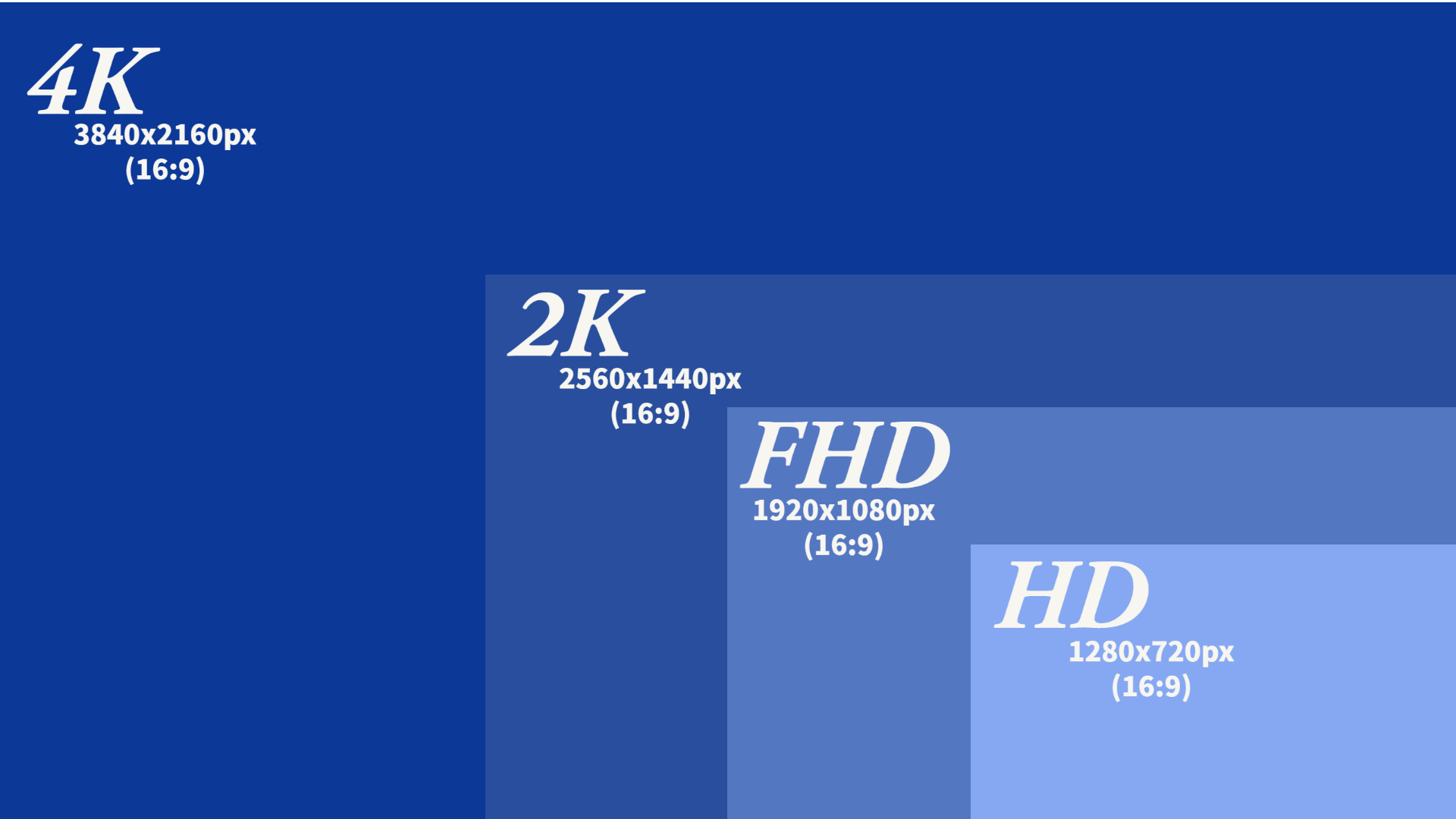
La resolución que utilices debe depender del formato de salida previsto. Si sabes de antemano que tu proyecto se limita a un vídeo de YouTube con una resolución máxima de visualización de 1080px -es decir, FullHD-, no deberías perder tiempo y recursos con archivos de vídeo en 8K. No obstante, asegúrate de que la resolución es lo suficientemente grande para los distintos formatos en los que se va a publicar el vídeo.
Nuestro consejo: Pruebe diferentes resoluciones.

La velocidad de obturación
La velocidad de obturación es la velocidad a la que se cierra el obturador de tu cámara. Una velocidad de obturación rápida reduce la exposición o la cantidad de luz que capta la cámara. Junto con la apertura y el número ISO, la velocidad de obturación es un parámetro clave para controlar el brillo de la imagen. Una velocidad de obturación más rápida (1:120) produce una imagen muy nítida, mientras que una velocidad de obturación más lenta (1:60) produce más desenfoque de movimiento. Aunque la velocidad de obturación se mide en fracciones de segundo, la mayoría de las cámaras la muestran como un número entero.
ATENCIÓN: Cuanto menor sea la velocidad de obturación, más luz entrará en el sensor Cuanto menor sea la velocidad de obturación, mayor será el "desenfoque de movimiento". Como regla general, siempre debe seleccionar el doble de la velocidad de obturación de los FPS. Así, con 30fps se graba a 1/60 de velocidad de obturación, con 24fps normalmente sólo a 1/50. Esto suena bien al principio, pero penetra más luz en el sensor, lo que puede provocar una sobreexposición de la imagen. Este fenómeno se puede compensar con un filtro ND. Más información sobre filtros ND aquí.
El balance de blancos
El balance de blancos sirve para ajustar el material de grabación de la cámara a la temperatura de color de la luz en el lugar de la toma. El balance de blancos totalmente automático es sin duda el más cómodo para nosotros, pero también el más propenso a errores.el balance de blancos totalmente automático suele fallar cuando se fotografía en el crepúsculo y cambia durante la toma.
A menudo se puede ajustar el balance de blancos de forma completamente manual y, a continuación, ajustar el balance de blancos a un ajuste más frío con luz cálida. Con luz fría, reacciona con un balance de blancos más cálido, con el objetivo de obtener una imagen neutra con colores realistas. Muchas cámaras también ofrecen distintos preajustes:
Sólo tienes que jugar un poco para encontrar el resultado que más te guste.
La sensibilidad ISO

ISO se refiere originalmente a la sensibilidad a la luz de la película analógica. Cuando hablamos de cámaras digitales, "ISO" es la abreviatura de "ISO 12232:2006", que es una norma técnica. Se supone que la ISO digital imita la ISO analógica (película). A grandes rasgos, cuanto mayor sea la sensibilidad lumínica de una cámara digital, por ejemplo, mejor podrá fotografiar y filmar con ella en entornos más oscuros. Una gran ventaja de la fotografía digital: con las cámaras digitales, el ajuste ISO puede cambiarse de una imagen a otra.
Como norma general, y en función del estilo que quieras conseguir, debes elegir el valor ISO adecuado en función de la iluminación y los ajustes de obturación y diafragma.
| Sensibilidad ISO | Situación de disparo |
|---|---|
| 100-200 ISO | Fotografiar con luz solar |
| 400-800 ISO | cielo nublado, al atardecer |
| > 800 ISO | de noche o en interiores oscuros |
Por tanto, los números pequeños indican que el sensor de imagen no es muy sensible a la luz. Y cuanto más alto es el número ISO, más se procesa la imagen. Cuanto mayor sea la calidad de la cámara, mayor será el valor ISO que se puede alcanzar sin degradar la imagen. También se suele recomendar tener ISO fijos. La variación de un ajuste ISO automatizado en un vídeo suele ser visible.
Filtros ND
Estos pequeños filtros opacos, que actúan como gafas de sol, permiten mantener una imagen de alta calidad con desenfoque de movimiento sin sobreexposición.
Puedes obtener más información sobre los filtros ND en esta entrada del blog.
Postproducción/postprocesado
Vale, ya has volado y grabado bonitos vídeos con drones. ¿Y ahora qué? ¿Cómo puedes posproducir tus vídeos? ¿Qué debes hacer ahora con todo ese material? ¿Cómo puedes crear una película digna que tenga un aspecto asombroso? Vamos a explorar el flujo de trabajo de postproducción que te ayudará a crear un hermoso videoclip.
Antes de empezar tu proyecto, piensa qué tipo de película quieres crear. Por ejemplo, una película lenta de estilo cinematográfico o rápida, con cortes entrecortados y transiciones creativas. Más bien un clip para redes sociales o quizá un vídeo de un viaje con tomas ocasionales del terreno y de personas.
Software
La postproducción incluye todos los pasos necesarios para editar una película. Incluye la edición de vídeo, la corrección del color, la gradación del color y la mezcla de sonido. Para ello se necesita el software adecuado, y la elección del software adecuado para la edición es crucial. Algunos de los más conocidos son Adobe Premiere Pro (gratuito, Windows, Mac), Final Cut Pro (gratuito, Mac), Davinci Resolve (gratuito y de pago, Windows, Mac) y Blender (gratuito, Windows, Mac). A la hora de elegir el software adecuado, piensa de antemano qué quieres hacer con tus vídeos. Si sólo necesitas edición sencilla, corrección de luz, etc., la mayoría de los programas están bien. Sin embargo, si quieres hacer grading profesional, VFX y otras mejoras o correcciones de tus secuencias, necesitarás un software más sofisticado.
Etalonaje y corrección del color
La gradación del color suele incluir la edición del brillo, el contraste y la nitidez para conseguir un nivel natural. La gradación del color es la parte artística de toda película y le da su carácter.
La gradación del color es una parte creativa de la postproducción y utiliza los colores para transmitir la sensación de la escena y el vídeo en cuestión, desde la frialdad dramática (por ejemplo, tonos azules/verdes) hasta la calidez emocional (por ejemplo, tonos amarillos). Por ejemplo, un salto en el tiempo de la mañana al atardecer puede indicarse mediante cambios de color apropiados y looks diferentes.
Estabilización de la imagen
ReelSteady Go es una herramienta muy sencilla para la estabilización posterior de secuencias de acción GoPro; también es compatible con cámaras anteriores hasta la Hero 5 (incluida la Session). Más información sobre ReelSteady y otras alternativas aquí. Además del estándar de oro ReelSteady para GoPros, también hay herramientas de estabilización integradas en varios programas de edición, que a menudo consiguen resultados diferentes, ya que analizan la propia imagen y no los datos del giroscopio como con ReelSteady.
Puede encontrar más información sobre este tema aquí:
Audio
A menudo se subestima la banda sonora de un vídeo. De hecho, es una parte crucial que cambiará radicalmente la forma en que se percibe tu vídeo.
Cuando se trata de editar música, hay dos maneras de añadir sonido a un cortometraje con drones. En primer lugar, se selecciona una pieza musical ya existente y se adapta al clip. Segundo: primero se crea el vídeo y luego se compone la música a juego con el vídeo (o se encarga su composición). Pero seamos sinceros: la mayoría de nosotros probablemente no podamos (ni queramos) permitirnos el segundo método para nuestro hobby.
Hay buenas plataformas donde puedes conseguir música y efectos especiales.
Por ejemplo, Envato Elements, Artlist o Epidemicsound, donde puedes buscar entre la oferta y filtrarla por estado de ánimo si es necesario.
Al editar, primero lleva la pista de audio a la longitud deseada y luego corta las escenas de tu vídeo al ritmo. Ocasionalmente puedes apoyar el proceso con SFX, por ejemplo wooshes cuando vuelas cerca de algo. ATENCIÓN: ¡No te pases! Es mejor bajar un poco el volumen de los SFX antes de renderizar el vídeo.
Conclusión
A pesar de todas las reglas y verdades generales, tendrás que experimentar con diferentes ajustes antes de conseguir el resultado deseado. Sólo podemos aconsejarte que seas paciente y no tengas miedo de jugar con todos los ajustes. Merece la pena el esfuerzo, porque tus vídeos irán mejorando con el tiempo y la práctica.
Envíanos tus vídeos a través de YouTube con el hashtag #fpv24 en el título.
Du möchtest immer auf dem Laufenden bleiben?
Dann abonniere jetzt unseren FPV24 Newsletter!